Warning: Use of undefined constant title - assumed 'title' (this will throw an Error in a future version of PHP) in /data/www.zhuangjiba.com/web/e/data/tmp/tempnews8.php on line 170
win10流氓软件如何彻底删除
装机吧
Warning: Use of undefined constant newstime - assumed 'newstime' (this will throw an Error in a future version of PHP) in /data/www.zhuangjiba.com/web/e/data/tmp/tempnews8.php on line 171
2021年12月13日 10:55:00
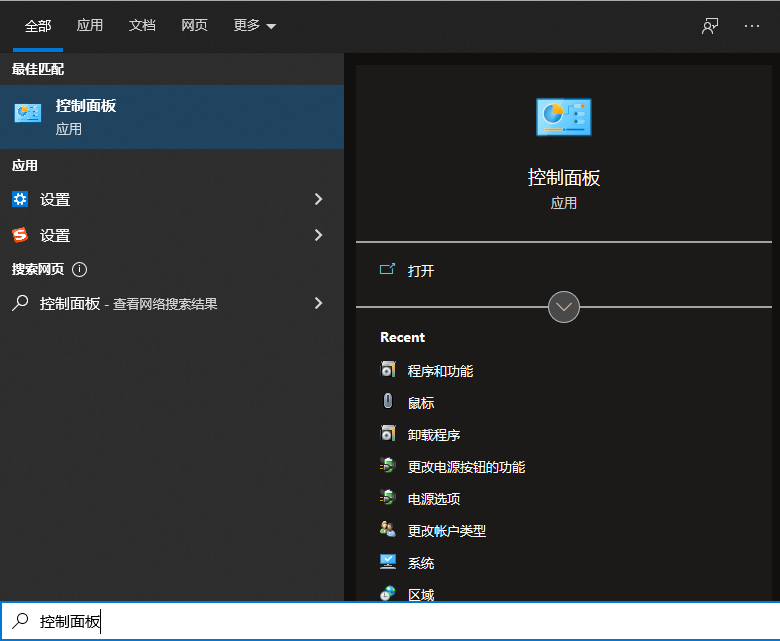
我们在电脑中安装一些软件的时候总会遇到一个软件捆绑着好多流氓软件的情况,这种软件非常恶习,一旦进行安装,就是好几个软件一起安装,今天要来跟大家说说win10流氓软件如何彻底删除的教程,大家一起来看看吧。
1、Windows系统桌面左下方提供了搜素指示,单击搜素,查询控制面板,再点开就可以了。
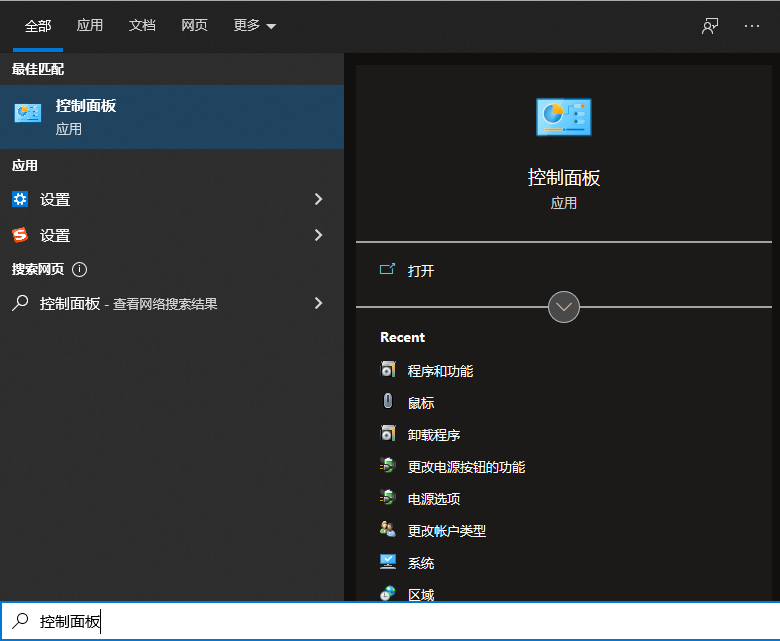
2、点击控制面板,如下图。
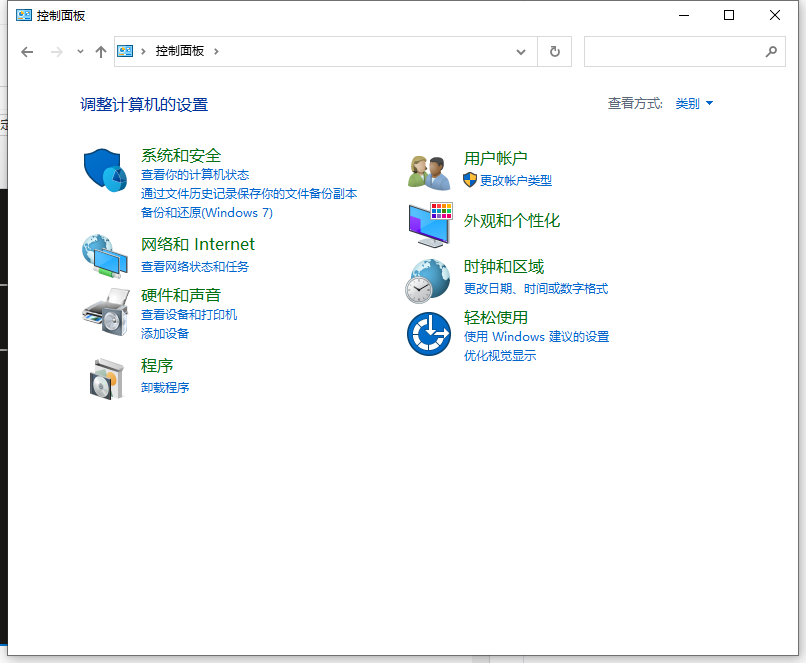
3、点击左下角程序下面的卸载程序,就可以清除软件了。
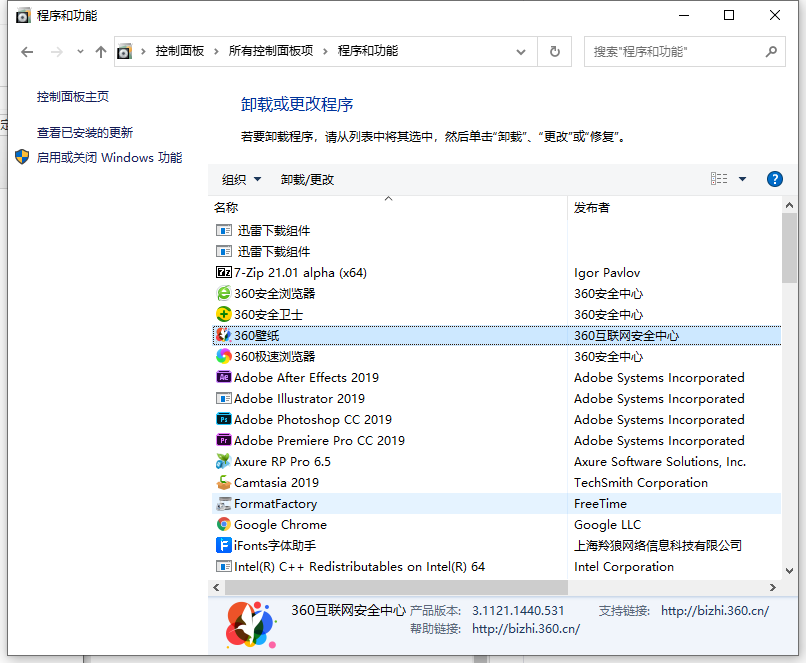
以上就是win10流氓软件如何彻底删除的介绍啦,希望能帮助到大家。
喜欢22




